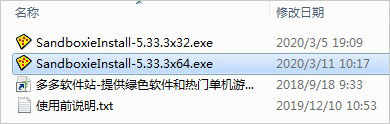sandboxie中文版下载 v5.58.3免费版
大小:4.71M类别:系统安全 系统:电脑端安装
Sandboxie是一款非常不错的著名的系统安全工具,该软件能够让用户在虚拟的环境中运行某些自己认为有病毒的应用程序,并且还可以在沙盘的环境中对这个程序进行任何操作,当然也是完全不会影响到您的主机,并且还可以用来消除上网、运行程序的痕迹,当然也不单单是如此,同时还可以用来还原收藏夹、主页以及注册表等,哪怕是在沙盘进程中下载的文件,也是会随着沙盘的清空而删除。除此之外,当用户在关闭沙盘的时候,这里面的所有东西都会被删除,如果你想保存下来,也是可以对这个软件进行一定专业化的设定,而且其中还允许用户在沙盘环境中运行浏览器或其他程序,因此就可以运行所产生的变化可以随后删除哦。当另外,本次小编带来的是sandboxie免费版,直接安装即可免费使用,该版本不收费,有需要的朋友可以来下载使用。
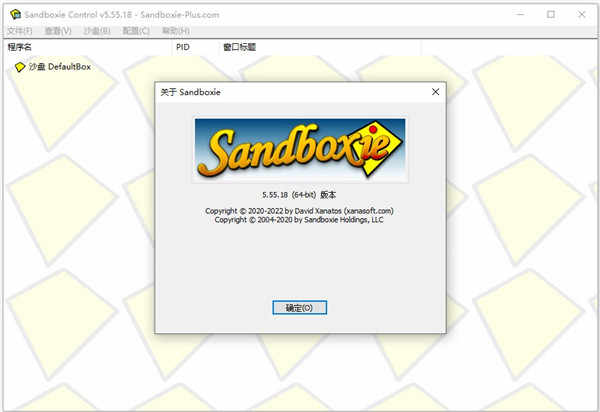
软件特色
1、清理沙盒数据不论您使用了多少个程序写入了多少数据,只需在主界面中右键沙盒并选择删除内容即可清空所有文件以及数据,不会留下任何使用痕迹。例如您可以为一个程序创建多个配置文件,在需要时分别运行于不同的沙盒即可,数据会由软件自动重定向。当然也可以将 QQ 配置为工作与家庭,这样即使是两个账号登陆也不会互相影响。
2、文件自动恢复
在使用中您可能将某些游戏或者下载工具(或浏览器等)放置于程序中运行,这样虽然保护您的设备。但可能导致一些存档数据或下载的文件被滞留于软件的安全目录中,如果打开安全目录找回会比较繁琐,考虑到这点这款软件允许您使用自动恢复功能以恢复一些安全的文件类型,例如:临时缓存 (.tmp)、快捷方式 (.ink) 以及分段文件 (.part) 等,当然您完全可以自行添加您需要的文件类型,不建议恢复任何可执行的文件(.exe/sfx)或二进制文件(.bin)等。
3、自动沙盒装载
如果您经常需要使用 DVD-ROM 运行光驱内容的话建议您开启该功能,启用保护后所有光驱(光驱盘符不会改变)中运行的程序将自动装载入程序中,免去您的重复性操作的麻烦,需要注意的是该选项只能在一个沙盒中生效(针对同一盘符而言)。
4、网络访问限制
该功能可以简单判断某些程序是否有联网的意图,如果您是通过使用某些流量记录工具可能不太准确也无法记录操作时间,程序也可能使用虚拟网卡通道绕过主网卡从而达到隐藏流量信息的目的。而软件则使用的是接口检测,当程序进行网络操作的同时您可直接得到警告信息记录,也无需等待流量统计进行流量记录后才发现。
5、资源访问限制
针对不同的场合,软件制定了不同的访问策略,例如常见的只读、只写与禁读写还有直接访问(外部程序在软件中运行)和完全访问(任何可执行程序)。通过简单的测试,直接访问允许外部程序直接读写被包括的目录。需要注意的是阻止访问比较特殊,该设置将完全禁止读写(甚至导致软件无法运行的情况发生)。
6、文件恢复
您可以在删除沙盘中找到文件恢复选项(也可以直接浏览沙盒文件夹,不过并不推荐),对于大小为 0 的文件 将自动隐藏。在这里您可以快速选择文件并恢复至您需要的位置或直接生成位置(如果有同名文件将被自动替换),也可指定某个目录进行恢复,将按照原有结构保存您需要恢复的文件(不建议恢复危险文件)。
软件安装教程
1、在本站下载解压,得到sandboxie的32位/64位中文原程序;2、以64位安装为例,首先双击"SandboxieInstall-5.33.3x64.exe"运行,选择语言Chinese(Simplified);
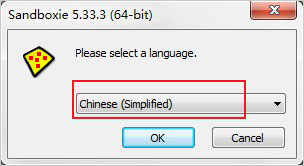
3、接受软件安装协议,按默认目录安装;
默认目录【C:\Program Files\Sandboxie】
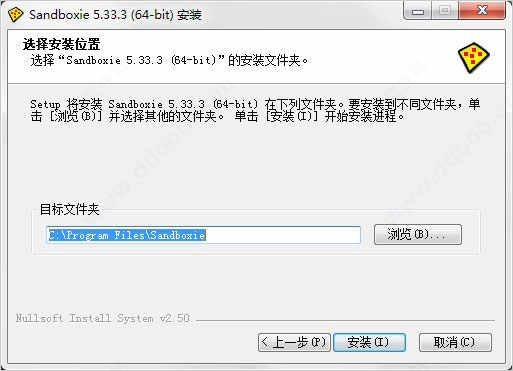
4、软件正在安装中,进入软件驱动安装界面,依提示进行下一步安装;

5、安装完成后即可免费使用,以上就是沙盘sandboxie中文版安装教程。
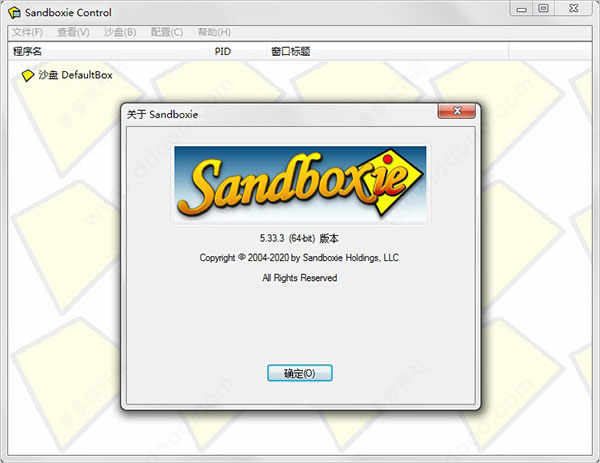
使用教程
1、浏览器在沙盒sandbox中运行的方法:先打开软件主程序,然后鼠标选中并拖动要打开的桌面上的浏览器,拖动到软件界面内时,弹出对话框,选择默认的选项,点确定,然后即可在沙盘中打开浏览器,进行安全上网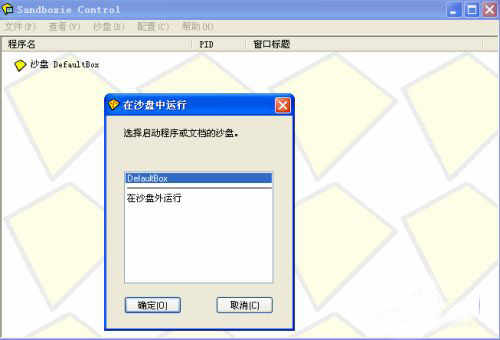
2、需要安装的软件在软件中运行的方法:同样先打开主程序,然后鼠标选中并拖动要运行的软件,拖动到界面内后,看沙盘主界面中显示的软件进程有没有和所运行的软件不相关的进程,这里以hash软件为例
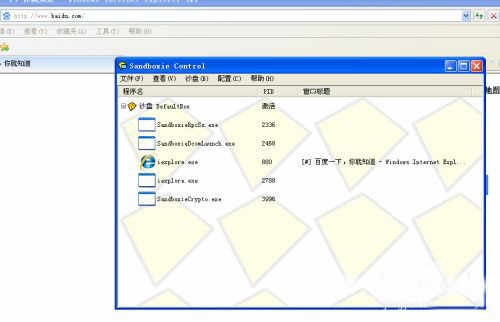
3、配置沙盘退出时自动删除保存的内容,以节省硬盘空间:1,找到沙盘工具栏中沙盘标签下的DefaultBox子标签,然后在DefaultBox子标签点击沙盘设置;

4、在沙盘设置对话框中,点击删除调用标签,然后在自动删除此沙盘中保存的内容选项前面打对号。
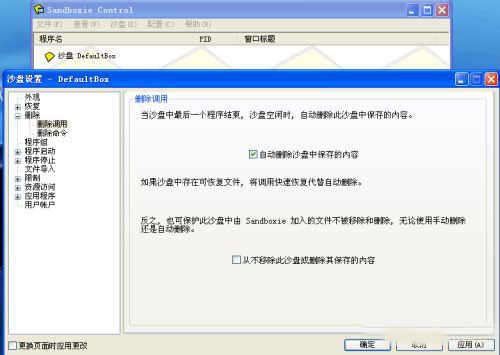
关于沙盘破解版“Win7 测试模式”的说明:
1、为什么要使用Win7 测试模式? 测试模式是什么?因为激活Sandboxie 64bit 需要更改系统文件,所以要使用Windows 测试模式。windows7 测试模式是微软不确定性的软件运行是否会造成系统不稳定而设计的模式,比如32位系统开启了4G以上大内存支持、TCP链接数修改等需要改变系统文件的操作都会需要Win7的测试模式,它与激活无关!
2、如何关闭 Win7 测试模式?
以管理员身份运行以下命令:
bcdedit -set testsigning off
3、在开启测试模式的情况下,如何去除测试模式水印?
运行激活文件中“64bit/RemoveWatermark”文件夹下的去水印补丁即可!
更新日志
vv5.58.3版本?1、添加?
?将次要浏览器添加到 BlockSoftwareUpdaters 模板 (由 APMichael)
2、改变?
?默认情况下?
尝试取消装箱进程的内存读取失败将不再导致消息 2111 — 注意:如果需要,可以使用“通知进程访问Denied=y”在设置中启用该消息?
?重新排序的 BlockSoftwareUpdaters 模板 (由 APMichael)
?3、修复
?修复了最近版本中引入的箱体清理问题?
?修复了缺少跟踪日志清理命令 ?
?修复了取消固定不起作用
v5.55.7版本
添加
将复选框添加到大多数主要框选项列表
添加了 SumatraPDF 模板(由 Dyras)#1391
改变了
回滚更改为“OpenClsid=…”处理
使框中选项中的所有主要列表都可编辑
固定的
修复了 1.0.0 中引入的只读路径的问题
修复了 1.0.0 版本中引入的 BSOD 问题 #1389
在运行沙盒 Chromium 浏览器时修复了多个 BITS 通知(由 isaak654 提供)ca320ec #1081
修复了“运行菜单”条目的可执行文件选择(由 isaak654 提供)#1379
固定 SetCursorPos 和 ClipCursor 忽略 DPI 意识(由 alvinhochun)#1394
已移除
删除了虚拟桌面管理器模板(由 isaak654 提供)d775807 #1326
v5.53.1版本
增加了在Plus UI上保存跟踪日志文件的能力
在Plus UI(由clexanis) #1155添加法语语言
改变了
网络流量跟踪现在正确地记录到驱动程序日志,而不是内核调试日志
加上安装程序将自动启动SandMan.exe安装后,以修复任务栏图标问题#3040211
经典安装程序在更新#1187时将显示许可协议
固定
固定模板部分不显示在编辑器#1287
修复了应用ID导致一些应用在任务栏#1101中显示两个按钮组的问题
修正了在uit# 1293上最大ini值长度的问题
修复了最近在1292引入的空Sandboxie.ini的处理问题
修复了“SpecialImages”模板(Coverlin) #1288 #1289的问题
修正了框空#1296的问题
修正了一些语言的问题#1304
修复了挂载目录#1302的问题
增加了qt库#1305的缺失翻译
修正了Windows兼容性助手#1265的问题
修复了进程图像特定设置#1307的问题
v4.19版本
DDE改变4.17.6打破了Excel作为强制运行程序。
剪贴板格式支持4.17.5再次受到限制。
MS Office应用程序沙箱内又能打印到文件没有错误。
v4.17版本
全新的ASLR技术
惯例安全性修复
浏览器现在使用McAfee SaaS的时可访问网络
自动更新功能只查询下一次更新时间,如果SbieCtrl.exe保持运行时,它不再次检查。
相关推荐
人气软件